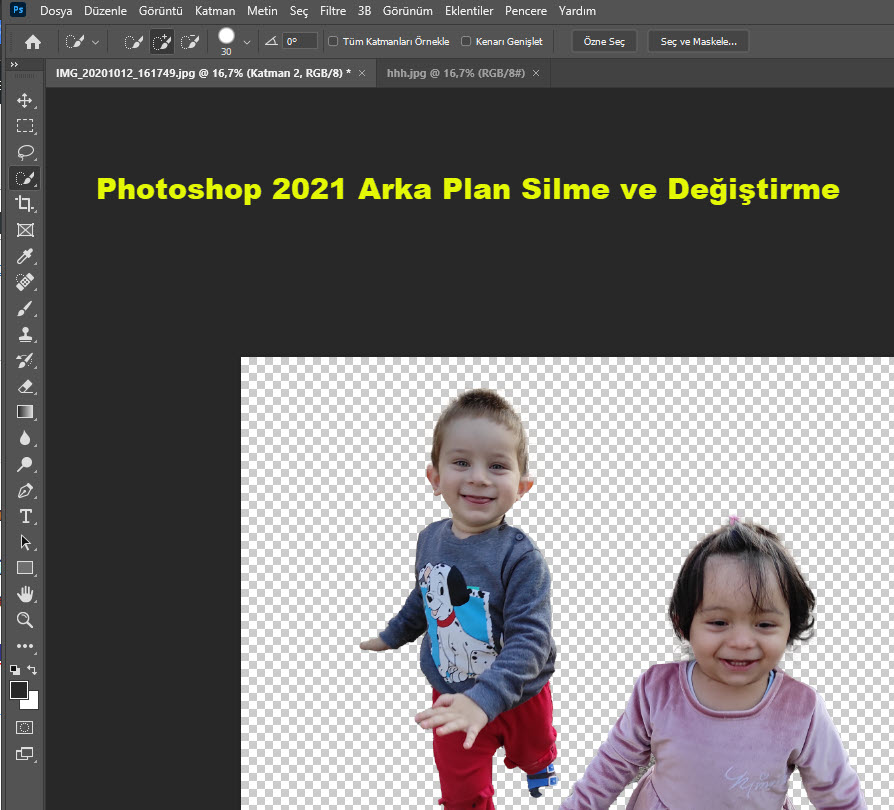Dünyanın en popüler grafik tasarım aracı olan Adobe Photoshop üzerinde arka plan silmenin ve arka planı değiştirmenin birkaç farklı yolu bulunuyor.
Fakat Adobe her yeni sürümde kendisini geliştirdiği ve kullanıcılar için daha kolay hatta otomatik çalışan özellikler getirdiği için, bu yazıda 2021 yılı itibariyle en güncel sürümde gelen yepyeni bir özelliği anlatacağım.
1- Öncelikle fotoğrafı Photoshop içerisinde açın.
2- Sol üstteki tuşlardan en üstten 4. tuşa basın ve Hızlı Seçim Aracı yazan seçeneği seçin.
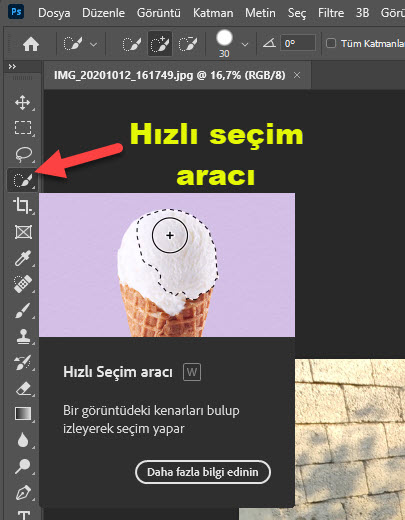
3- Ardından en üstteki seçeneklerden Özne Seç yazan butona basın. Böylece aşağıdaki resimde gördüğünüz gibi resimdeki özneyi otomatik olarak mükemmele yakın bir şekilde seçiyor.
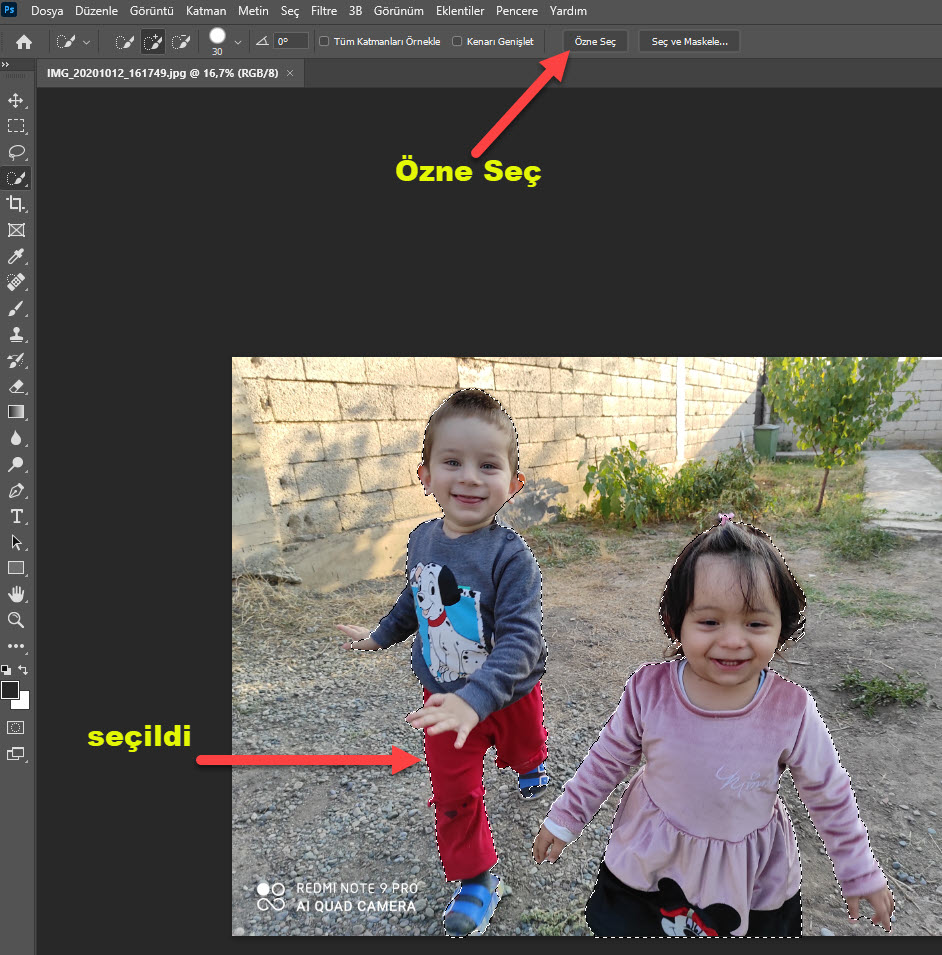
4- Eğer seçimde eksik kalan yerler var ise, Shift tuşuna basılı tutup, o yerlere farenin sol tuşuyla tıklayarak seçilen alana ekleyebilirsiniz.
5- Eğer seçimde fazlalık var ise, Alt tuşuna basılı tutup, o yerlere farenin sol tuşuyla tıklayarak seçilen alandan çıkartabilirsiniz.
6- Seçim tamam ise klavyeden Ctrl + J kısayol tuşlarına birlikte basın. Böylece aşağıdaki resmin sağ tarafındaki katmanlar penceresinde göreceğiniz gibi “Arkaplan” isminde yeni bir katman eklenecek.

7- Bu yeni katmanın solundaki göz işaretine tıklayıp bu işareti kaldırdığınız zaman fotoğrafın arka planının silindiğini göreceksiniz. Yukarıdaki resimde gösterilmiştir.
Şimdi yeni bir arka plan görseli eklemek için öncelikle Katmanlar penceresinin sağ alt köşesindeki + simgesine basarak yeni bir katman oluşturun ve bu katmanı asıl resminizin yer aldığı katmanın hemen altına taşıyın (sürükleyip bırakın).
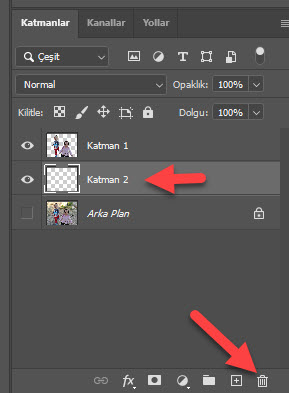
9- Son olarak yeni katman seçili iken yani bu katman açık iken arkaplan olarak kullanmak istediğiniz fotoğrafı sürükle bırak yaparak yada Dosya > Aç yolunu izleyerek yeni katman üzerinde açın. Açtıktan sonra tam ekran olacak şekilde büyütün. Seçtiğiniz fotoğrafın tam ekran olunca kalitesini kaybetmeyecek kadar yüksek çözünürlüklü olmasına dikkat edin.
Artık işlemler bitti arkadaşlar. Şimdi asıl resmin olduğu katmana tıklayarak ön izleme yapın ve eğer içinize sindiyse, Dosya > Farklı Kaydet yada Dosya > Dışarı Aktar seçeneklerini kullanarak resmi cihazınıza kaydedebilirsiniz.
İşte benim örneğimdeki resmin yeni arka plan eklenmiş son hali: